فهرست مطالب:
- مرحله 1: LED ها و مقاومت ها را تنظیم کنید…
- مرحله 2: راه اندازی سیم کشی…
- مرحله 3: اتصال سوئیچ [برای تغییر وضعیت LED ها استفاده می شود]…
- مرحله 4: تنظیم طرح در Visuino…
- مرحله 5: راه اندازی طرح در Visuino … [ادامه]
- مرحله 6: تنظیم طرح در Visuino … [ادامه]
- مرحله 7: آزمایش وسط پروژه…
- مرحله 8: پایان کار در Visuino…
- مرحله 9: فیلم تکمیل و به پایان رسید

تصویری: تعویض 3 بانک LED با یک سوئیچ و Visuino: 9 مرحله (همراه با تصاویر)

2024 نویسنده: John Day | [email protected]. آخرین اصلاح شده: 2024-01-30 08:57

این پروژه از آزمایشی بیرون آمد که می خواستم آن را امتحان کنم ، می خواستم ببینم برای دیدن قسمت های مختلف اسکناس دلار و چک های امنیتی چقدر نور UV لازم است. من یک ساختمان فوق العاده داشتم و می خواستم این دستورالعمل ها را در اینجا به اشتراک بگذارم.
چیزهایی که شما نیاز دارید:
#1 یک آردوینو نانو یا یک تخته کوچک مشابه [حتی سازمان ملل متحد کار می کند ، برای این پروژه بسیار بزرگ است]
شماره 2 یک نان برد استاندارد ، از نوع 720 پین.
شماره 3 3 مجموعه LED مشابه ، هر مجموعه باید تا اندازه ولتاژ و مقاومت مورد نیاز دارای مشخصات یکسانی باشد. [من از UV 6 ، 3 میلی متر و اشعه ماوراء بنفش 3 ، 5 میلی متر استفاده کردم ، اما شما می توانید از هر چیزی که در دست دارید استفاده کنید.]
مقاومت 4 #9 با الزامات فعلی LED شما مطابقت دارد.
شماره 5 یک سوئیچ لحظه ای ، یا از کیت ماژول های سنسور 37 در 1 یا یک سوئیچ معمولی که می توانید آن را طوری تنظیم کنید که از 3 سیم استفاده کند.
شماره 6 تعدادی سیم کوتاه کوتاه نسبتاً کوتاه. [من از رنگهای زرد ، نارنجی ، قرمز و سیاه استفاده کردم]
شماره 7 Visuino یک برنامه نویسی بصری توسط Boian Mitov به همراه Arduino IDE
مرحله 1: LED ها و مقاومت ها را تنظیم کنید…


در اولین مرحله ، LED ها و مقاومت ها را تنظیم می کنیم. LED های خود را در فاصله کوتاهی از محل قرارگیری برد آردوینو انتخابی خود و در فاصله 1 یا 2 شکاف از یکدیگر قرار دهید تا فضای راحتی بین آنها باقی بماند. تصویر 1 را ببینید.
در مرحله بعد ، مقاومت های خود را طوری قرار دهید که یک سر آن در ریل GND تخته نان گیر کرده و سپس سر دیگر را در شکاف پین کاتد LED قرار دهید. منبع مرجع 2. [من یک بلوز برای اتصال تخته های نان 2 ریل GND به یکدیگر قرار دادم.]
مرحله 2: راه اندازی سیم کشی…




در مرحله اول ، برای این مرحله اتصال 2 سیم GND از نانو به ریل زمین در دو طرف تخته نان است. شما می توانید از یک GND در دو طرف برد انتخابی نوع آردوینو خود استفاده کنید ، من فقط از یکی برای هر دو مورد استفاده کردم. تصویر 1 و 2
لطفاً توجه داشته باشید که ریل های زمینی روی تخته نان شما ممکن است کمی متفاوت باشد.
در تصویر 3 من شروع به اتصال 3 بانک مختلف LED به 3 پین دیجیتال ، شماره های 2 ، 3 و 4 کرده ام. سیم های زرد به پین 2 متصل شده و به LED هایی که دورترین فاصله از نانو هستند متصل می شوند. سیمهای Pin 3 نارنجی هستند و به مجموعه وسط LED ها و سیمهای قرمز به نزدیکترین LED ها متصل می شوند و به پایه 4 متصل می شوند. تصویر 4 اتصالات را در سمت مثبت تخته نان نشان می دهد.
مرحله 3: اتصال سوئیچ [برای تغییر وضعیت LED ها استفاده می شود]…
![اتصال سوئیچ [برای تغییر وضعیت LED ها استفاده می شود]… اتصال سوئیچ [برای تغییر وضعیت LED ها استفاده می شود]…](https://i.howwhatproduce.com/images/001/image-918-120-j.webp)
![اتصال سوئیچ [برای تغییر وضعیت LED ها استفاده می شود]… اتصال سوئیچ [برای تغییر وضعیت LED ها استفاده می شود]…](https://i.howwhatproduce.com/images/001/image-918-121-j.webp)
![اتصال سوئیچ [برای تغییر وضعیت LED ها استفاده می شود]… اتصال سوئیچ [برای تغییر وضعیت LED ها استفاده می شود]…](https://i.howwhatproduce.com/images/001/image-918-122-j.webp)
در سوئیچ من ، در تصویر 1 ، سیگنال و منفی به ترتیب در سمت چپ و راست نشان داده می شوند ، بنابراین ارتباط میانی مثبت است. سیم سیاه به ریل GND در بالای نانو متصل می شود و سیم سفید به پین 3.3V روی نانو متصل می شود ، در حالی که سیم قهوه ای به پین دیجیتال 10. همانطور که در تصویر 2 و 3 دیده می شود.
مرحله 4: تنظیم طرح در Visuino…
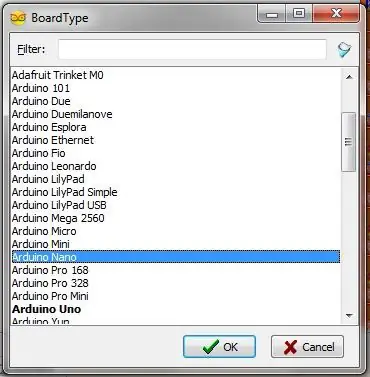
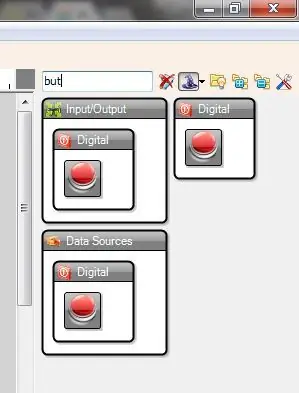
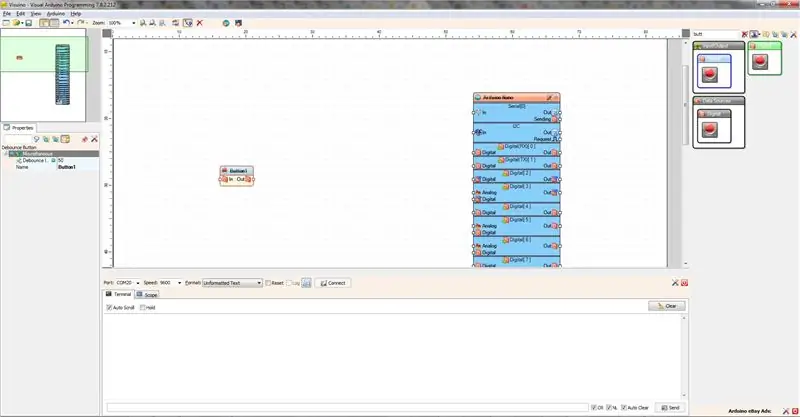
بنابراین ، در اولین مرحله Visuino باید Visuino را باز کنید یا آن را از اینجا بارگیری کنید: Visuino.com و طبق دستورات روی صفحه نصب کنید.
در مرحله بعد ، در پنجره اصلی ، باید تخته های سازگار با آردوینو را که برای این پروژه استفاده می کنید انتخاب کنید. تصویر 1 نشان می دهد که من نانو را انتخاب کرده ام و روی "OK" کلیک کنید
سپس می خواهید به کادر جستجو در گوشه بالا سمت راست بروید و عبارت "اما" قسمت اول کلمه ، "را فشار دهید" تصویر 2 نتایج این جستجو را نشان می دهد. جزء دکمه را به سمت چپ برد آردوینو بکشید و مطابق تصویر 3 آن را فاصله دهید.
در مرحله بعد ، عبارت «شمارنده» را در همان کادر جستجو در بالای نوار کناری اجزا جستجو کنید و شمارنده استاندارد را بدون علامت + و - روی آن ، [تصویر 4] به پنجره اصلی خود در سمت راست جزء دکمه بکشید. تصویر 5 را ببینید.
سپس ، می خواهید یک سیم اتصال را از Button Out به Counter In بکشید. همانطور که در تصویر 6 نشان داده شده است.
مرحله 5: راه اندازی طرح در Visuino … [ادامه]
![راه اندازی طرح در Visuino… [ادامه] راه اندازی طرح در Visuino… [ادامه]](https://i.howwhatproduce.com/images/001/image-918-126-j.webp)
![راه اندازی طرح در Visuino… [ادامه] راه اندازی طرح در Visuino… [ادامه]](https://i.howwhatproduce.com/images/001/image-918-127-j.webp)
![راه اندازی طرح در Visuino… [ادامه] راه اندازی طرح در Visuino… [ادامه]](https://i.howwhatproduce.com/images/001/image-918-128-j.webp)
در این مرحله ، ما به افزودن اجزای جداگانه ادامه می دهیم ، در مرحله بعد رمزگشا قرار می گیرد ، بنابراین در کادر جستجو در "رمزگشا" تایپ کنید و تنها یک گزینه وجود دارد ، در 2 دسته مختلف ، تصویر 1. آن را به سمت راست بکشید همانطور که در تصویر 2 نشان داده شده است شمارنده به هم متصل می شود. در تصویر 3 می توانید یک کانکتور را از پیشخوان به رمزگشا بکشید.
حالا می خواهید چند مرحله "پین خروجی" برای مراحل مختلف دکمه به آن اضافه کنید. در پنجره Properties شماره پیش فرض را به '5' تغییر دهید و روی کلید "Enter" در صفحه کلید خود ضربه بزنید تا مانند تصویر 4 تنظیم شود. حالا می توانید ببینید که پین ها در تصویر 5 اضافه شده اند.
مرحله 6: تنظیم طرح در Visuino … [ادامه]
![راه اندازی طرح در Visuino… [ادامه] راه اندازی طرح در Visuino… [ادامه]](https://i.howwhatproduce.com/images/001/image-918-129-j.webp)
![راه اندازی طرح در Visuino… [ادامه] راه اندازی طرح در Visuino… [ادامه]](https://i.howwhatproduce.com/images/001/image-918-130-j.webp)
![راه اندازی طرح در Visuino… [ادامه] راه اندازی طرح در Visuino… [ادامه]](https://i.howwhatproduce.com/images/001/image-918-131-j.webp)
جزء بعدی که اضافه می کنیم اپراتور OR است ، بنابراین با تایپ کردن 'boo' تصویر 1 عبارت 'boolean' را جستجو کرده و جزء OR را به سمت راست رمزگشا بکشید. سپس به 2 مورد دیگر احتیاج داریم ، بنابراین موارد زیر را در حالت اول بکشید ، همانطور که در تصویر 2 دیده می شود. سپس ، اتصال را از پین [1] رمزگشا به پین [0] کامپوننت OR1 بکشید ، تصویر 3 را ببینید و ادامه دهید برای کشیدن پین [2] از رمزگشایی به پین [0] OR2 و سپس پین [3] به پین [0] OR3 ، لطفاً تصویر 4 را ببینید.
حالا اتصالات را از اجزای OR به نانو (یا هر برد که استفاده می کنید) انجام دهید. بنابراین ، اتصالات را از خروجی های OR به پین های 2 ، 3 و 4 بکشید ، همانطور که در تصویر 5 دیده می شود. در این مرحله ، یک طرح کار دارید ، آیا می توانید حدس بزنید اگر اکنون بارگذاری کنید و دکمه را فشار دهید ، چه می کند. ؟
اینجا را متوقف کنید تا خودتان آن را امتحان کنید
برای پاسخ به مرحله بعدی مراجعه کنید
مرحله 7: آزمایش وسط پروژه…
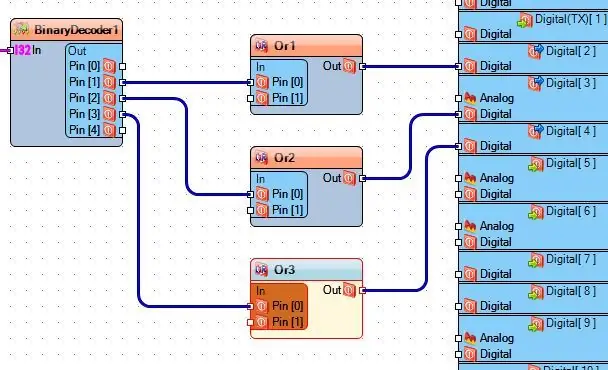
بنابراین ، آیا این را آزمایش کردید ، اگر می فهمیدید که فشار دکمه ها مجموعه LED را برای هر 3 فشار اول روشن می کند و چهارمی به نظر نمی رسد هیچ کاری انجام دهد ، به جز خاموش کردن آخرین مورد به
در مرحله پروژه ، آنچه را که اتفاق می افتد توضیح خواهم داد. رمزگشای 5 موقعیت برای دکمه دارد ، اولین مورد [0] همه چیز خاموش است و محل شروع است. 3 بعدی هر کدام یک مجموعه LED را روشن می کنند و پنجمی (خروجی 4) ، که به نظر نمی رسد کاری انجام دهد ، در حال حاضر راه اندازی می شود تا همه آنها روشن شود.
مرحله 8: پایان کار در Visuino…
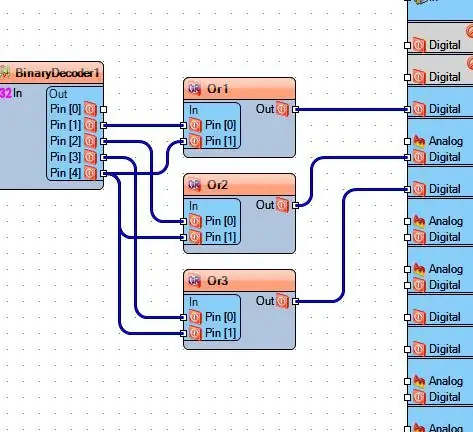
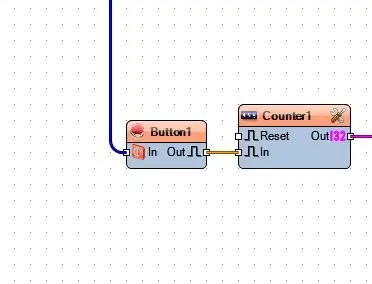
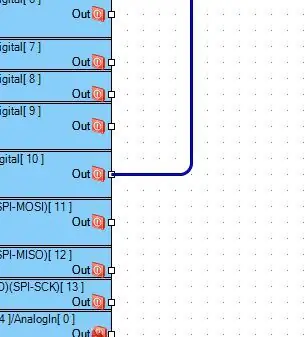
اکنون فقط برای به پایان رساندن این طرح ، باید مدار OR هایی را که اضافه کردیم ، تکمیل کنید. بنابراین ، برخی از اتصالات را از پین [4] رمزگشایی به هر یک از پین های ORs [1] ها ، در مجموع 3 مورد از آنها بکشید. تصویر 1 را ببینید.
بعد ، ورودی دکمه را به Pin10 در برد آردوینو وصل کنید. (این پین به شما بستگی دارد ، فقط جایی است که من آن را وصل کردم) تصاویر 2 و 3.
تصویر 4 طرح کامل مدار را نشان می دهد و اگر نیاز دارید/می خواهید خروجی سریال شمارنده را کنترل کنید ، آن خروجی را نیز به ورودی سریال وصل کنید. تصویر 5 را ببینید.
مرحله 9: فیلم تکمیل و به پایان رسید
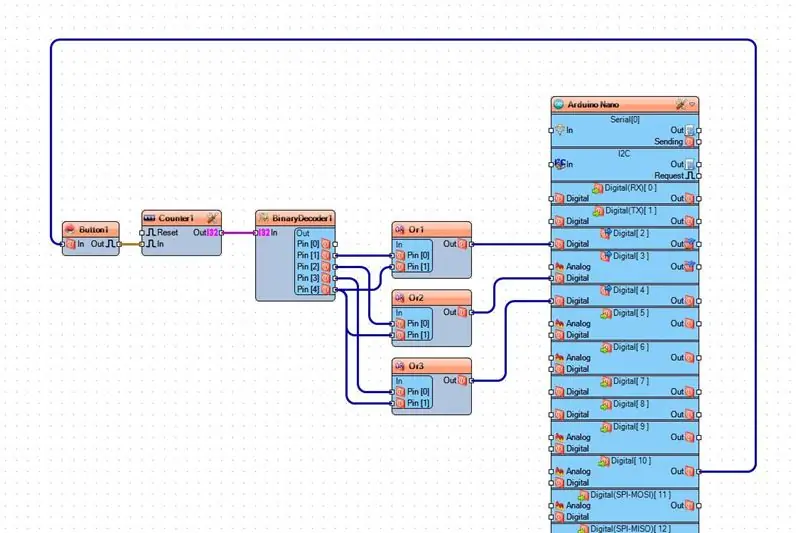

حالا طرح خود را از طریق کلید F9 در Visuino بارگذاری کنید و سپس از Arduino IDE با CTRL+U روی برد بارگذاری کنید. سپس شما یک نسخه کار این پروژه نیز خواهید داشت.
با آن بازی کنید تا ببینید چه چیز دیگری می توانید برای تقویت این طرح اضافه کنید ، سپس در نظرات به من اطلاع دهید.
لذت بردن!!
توصیه شده:
سوئیچ تغذیه موردی PC تعویض: 6 مرحله (همراه با تصاویر)

سوئیچ تعویض PC Case Power: به تازگی مجبور شدم سوئیچ پاور را در مورد رایانه شخصی خود تعویض کنم و فکر کردم به اشتراک گذاری آن مفید باشد. حقیقت را این را بگو & quot؛ build & quot؛ بسیار ساده است و 7 صفحه قطعاً برای نصب یک سوئیچ ساده در کیس کامپیوتر بیش از حد اضافی است. واقعی
سوئیچ Tuchless برای لوازم خانگی -- لوازم خانگی خود را بدون هیچ گونه سوئیچ کنترل کنید: 4 مرحله

سوئیچ Tuchless برای لوازم خانگی || لوازم خانگی خود را بدون هیچ گونه سوئیچ کنترل کنید: این یک سوئیچ بدون دستگاه برای لوازم خانگی است. می توانید از این دستگاه در هر مکان عمومی استفاده کنید تا به مبارزه با هرگونه ویروس کمک کند. مدار بر اساس مدار سنسور تاریک ساخته شده توسط Op-Amp و LDR. دومین قسمت مهم این مدار SR Flip-Flop با Sequencell
جعبه 4 در 1 (تفنگ قابل شارژ خورشیدی ، پاور بانک ، چراغ LED و لیزر): 5 مرحله (همراه با تصاویر)

جعبه 4 در 1 (تفنگ شوک قابل شارژ خورشیدی ، پاور بانک ، چراغ LED و لیزر): در این پروژه در مورد نحوه ساخت اسلحه شوک قابل شارژ خورشیدی 4 در 1 ، پاور بانک ، چراغ LED و آمپ؛ لیزر همه در یک جعبه. من این پروژه را ساختم زیرا می خواهم همه دستگاههای موردنظر خود را در جعبه اضافه کنم ، مانند یک جعبه بقا است ، ظرفیت بزرگ
تعویض باتری iPhone 6 Plus: راهنمای تعویض باتری داخلی: 12 مرحله (همراه با تصاویر)

تعویض باتری آیفون 6 پلاس: راهنمای تعویض باتری داخلی: سلام بچه ها ، من مدتی پیش راهنمای تعویض باتری آیفون 6 را تهیه کردم و به نظر می رسید که به بسیاری از افراد کمک کرده است ، بنابراین در اینجا راهنمای آیفون 6+ وجود دارد. آیفون 6 و 6+ به جز تفاوت اندازه آشکار ، اساساً دارای ساختار یکسانی هستند. وجود دارد
بانک مقاومت بار سوئیچ شده با اندازه مرحله کوچکتر: 5 مرحله

بانک مقاومت بار سوئیچ شده با اندازه مرحله کوچکتر: بانکهای مقاومت بار برای آزمایش محصولات قدرت ، برای مشخصه سازی صفحات خورشیدی ، در آزمایشگاههای آزمایش و در صنایع مورد نیاز هستند. رئوستاتها تغییرات مداوم مقاومت بار را ارائه می دهند. با این حال ، با کاهش ارزش مقاومت ، قدرت
